Poniżej przedstawiono wzorce postępowania zalecane podczas modelowania siatki.
Zaawansowane możliwości modelowania siatki umożliwiają tworzenie bardziej płynnych i swobodnych projektów. Podczas pracy należy pamiętać o tych poradach.
Przeprowadź modelowanie siatki przed jej wygładzaniem.
Modelowanie siatki jest zaawansowanym sposobem projektowania, ale wyższe poziomy gładkości powodują zwiększenie złożoności i mogą mieć negatywny wpływ na wydajność. Zakończenie operacji edycji takich jak edytowanie za pomocą metauchwytu, wyciąganie i podział powierzchni przed wykonaniem wygładzania pozwala na zwiększenie wydajności pracy z siatką. (Poziom gładkości wynosi 0).
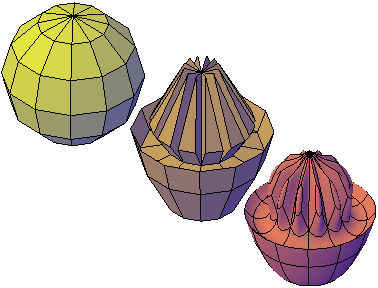
wygładzona sfera (siatka) modelowana za pomocą uchwytów i wyciągania
Na palecie Właściwości można szybko przełączać poziomy gładkości, aby obserwować w jaki sposób wykonywane czynności wpływają na wygładzaną siatkę.
Zamiast rozdrabniania całej siatki można rozdrobnić lub podzielić powierzchnię.
Rozdrabnianie to zaawansowany sposób dzielenia powierzchni. Jednak zwiększanie liczbę powierzchni, powoduje zwiększanie ogólnej złożoności modelu. Ponadto rozdrabnianie całego obiektu siatki powoduje przywrócenie podstawowego poziomu gładkości wynoszącego 0. Może to być przyczyną utworzenia gęstej siatki, której nie będzie można uprościć. W celu uzyskania lepszych wyników należy unikać rozdrabniania obiektu i dzielić lub rozdrabniać tylko pojedyncze powierzchnie wymagające dokładniejszego modelowania.
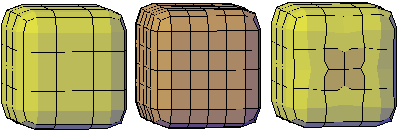
kostka (siatka), rozdrobniona kostka (siatka) i kostka (siatka) z jedną rozdrobnioną powierzchnią
Rozdrabnianie pojedynczych powierzchni nie powoduje resetowania poziomu gładkości obiektu.
Fałdowanie powierzchni ułatwia ograniczenie deformacji występujących podczas wygładzania.
Można ustawić zachowanie ostrości pofałdowanych powierzchni bez względu na stopień gładkości siatki. W celu uzyskania żądanego wyniku może być wymagane przeprowadzenie fałdowania krawędzi sąsiednich powierzchni.
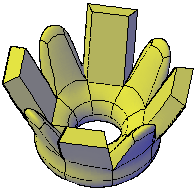
wyciągnięte powierzchnie na torusie siatki, z fałdowaniem i bez
Wybranie opcji Zawsze w przypadku fałdowania zachowuje ostrość po przeprowadzeniu wygładzania. Jeśli wartość fałdowania zostanie określona, pofałdowana krawędź, przy równoważnym poziomie gładkości, jest bardziej gładka.
Za pomocą metauchwytów można modelować powierzchnie, krawędzie i wierzchołki.
Metauchwyty Przesunięcie 3D, Obrót 3D i Skala 3D pozwalają na modyfikowanie wszystkich obiektów siatki lub określonych podobiektów.
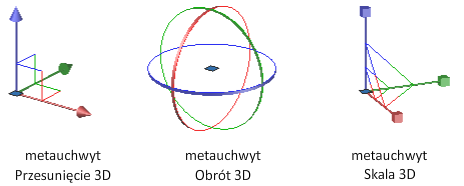
Przykładowo za pomocą metauchwytów Przesunięcie 3D, Obrót lub Skala można obracać i skalować pojedyncze powierzchnie.
Ograniczenie wprowadzanych modyfikacji do określonej osi lub płaszczyzny za pomocą metauchwytów pomaga unikać występowania niespodziewanych wyników. Domyślny metauchwyt jest wyświetlany po wybraniu obiektu w widoku zawierającym styl wizualny 3D. (Ten widok można również pominąć). W związku z tym osobne uruchamianie polecenia Przesuń 3D, Obróć 3D, Skala 3D w celu zainicjowania tych czynności nie jest wymagane. Wystarczy tylko wybrać obiekt.
Po wybraniu metauchwytu można użyć menu skrótów, aby przełączać rodzaje metauchwytów.
Za pomocą filtrów wyboru podobiektów można ograniczyć dostępną liczbę elementów.
Wybranie podobiektu na wygładzonej siatce może być trudne, o ile nie zostanie włączony wybór podobiektów (menu skrótów). Określenie, że zbiór wskazań jest zawężony do powierzchni, krawędzi, wierzchołków lub podobiektów historii brył, pozwala na ograniczenie dostępności różnych rodzajów podobiektów do wybierania.
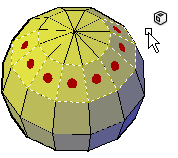
ściany siatki wybrane, gdy włączony jest filtr wyboru podobiektów ścian
Filtr przydaje się do wybierania wierzchołków siatki, które nie są wyróżniane podczas przesuwania na nie wskaźnika.
W celu wybrania całego obiektu siatki konieczne będzie wyłączenie filtrów zaznaczenia podrzędnego.
Modelowanie za pomocą wyciągania powierzchni.
Główną różnicą między edytowaniem za pomocą metauchwytu i wyciąganiem jest sposób modyfikowania każdej powierzchni. W przypadku edytowania za pomocą metauchwytu jeśli zestaw powierzchni zostanie wybrany i przeciągnięty, powierzchnie przyległe zostaną rozciągnięcie i dopasowane do wprowadzonych zmian. Po wygładzeniu obiektu powierzchnie przyległe zostaną dostosowane do nowego położenia powierzchni.
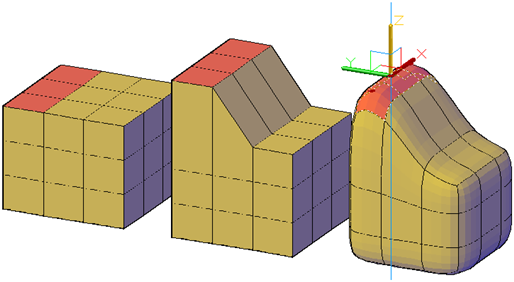
Ściany siatki wydłużone za pomocą metauchwytu Przesunięcie 3D
Wyciąganie siatki powoduje wstawienie dodatkowych powierzchni w celu zamknięcia odstępów między wyciągniętą powierzchną i powierzchnią oryginalną. Dzięki wyciąganiu siatki można ustawić, czy sąsiednie powierzchnie mają być wyciągane jako całość (połączone) czy osobno (niepołączone).
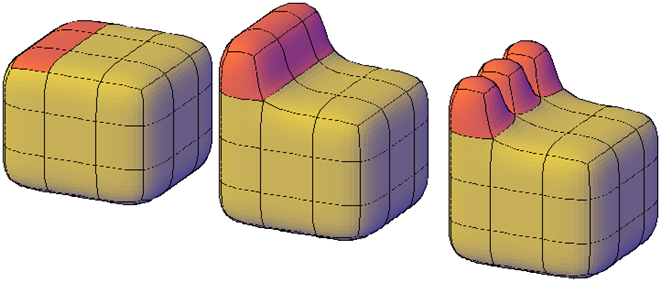
ściany siatki wyciągnięte, a następnie wygładzone
W przypadku pracy z niewygładzonym obiektem należy go okresowo wygładzać w celu sprawdzania wpływu na wyciągnięcie.
Przekształcanie siatek w bryły 3D lub powierzchnie
Modelowanie siatki jest zaawansowanym sposobem projektowania, ale w ten sposób nie można wykonać wszystkich czynności dostępnych za pomocą modelowania brył. Aby edytować obiekty siatki za pomocą operacji suma, różnica albo iloczyn, siatkę można przekształcić w bryłę 3D lub powierzchnię. Podobnie, aby zastosować fałdowanie lub wygładzanie do bryły 3D lub powierzchni, można je przekształcić w siatkę.
Należy pamiętać, że wszystkie przekształcenia zapewniają zachowanie pełnej zgodności z kształtem obiektu oryginalnego. Zaleca się unikanie przełączania typów obiektów częściej niż jeden raz. Jeśli użytkownik zauważy, że proces przekształcania modyfikuje kształt obiektu w nieodpowiedni sposób, należy cofnąć proces przekształcenia i spróbować ponownie, stosując inne ustawienia.
Okno dialogowe Opcje reprezentacji siatki (polecenie OPCJESIAT) steruje gładkością i kształtem powierzchni brył 3D lub powierzchni przekształcanych w siatki. Mimo że obiekt można przekształcić w siatkę bez otwierania tego okna dialogowego (polecenie GŁADSIATKA), sprawdzenie działania ustawień przekształcania jest łatwiejsze w przypadku uruchomienia operacji przekształcania z poziomu okna dialogowego.
Zmienna systemowa MESHSMOOTHCONVERT określa, czy obiekty siatki przekształcane w bryły 3D lub powierzchnie są wygładzane lub płaszczyznowe, a także czy ich płaszczyzny współliniowe są optymalizowane (scalane).
Ze względu na poniższe czynniki mogą wystąpić problemy podczas przekształcania niektórych siatek nieprymitywnych w obiekty bryłowe:
- Odstępy w siatce. Odstępy czasami można zamknąć, wygładzając siatkę lub rozdrabniając powierzchnie przyległe do odstępu.

torus siatki skręcony za pomocą polecenia Obrót 3D przy różnych poziomach wygładzania
Otwory można również zamknąć za pomocą polecenia MESHCAP.
W niektórych przypadkach system graficzny można ulepszyć, stosując przyspieszenie sprzętowe.
- Przecinające się powierzchnie siatki. Należy uważać, aby utworzone podobiekty podczas operacji przesuwania, obracania lub skalowania nie przecinały samych siebie. (Taka sytuacja ma miejsce, jeśli dowolna liczba powierzchni krzyżuje się z innymi powierzchniami w jednym modelu siatki lub przecina je). Siatkę należy obejrzeć z kilku punktów obserwacji, aby upewnić się, że utworzono wykonalny model.
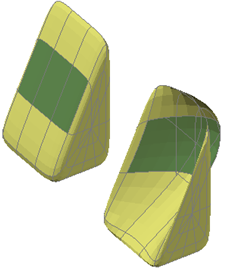
klin siatki z przednimi ścianami przeciągniętymi przez powierzchnie tylne
Obiekty siatki, których nie można przekształcić w bryły, często można przekształcić w powierzchnie.
Należy unikać scalania powierzchni zawijanych wokół narożnika.
Podczas scalania powierzchni można utworzyć konfigurację siatki, w której scalona powierzchnia będzie zawijana wokół narożnika. Jeśli wynikowa powierzchnia zawiera wierzchołek, który ma dwie krawędzie i dwie powierzchnie, nie można przekształcić siatki w gładki obiekt bryłowy 3D.
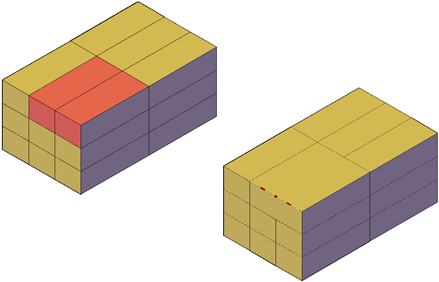
Jedną z metod rozwiązania tego problemu jest przekształcenie siatki w model powierzchniowy bryły zamiast w bryłę gładką. Problem można również rozwiązać, dzieląc sąsiednie powierzchnie, rozpoczynając od wspólnego wierzchołka (PODZIELSIAT).